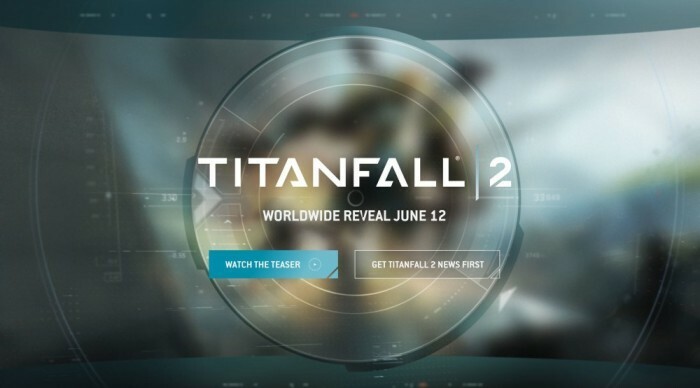- თქვენ შეგიძლიათ დაუკავშიროთ თქვენი Xbox One ინტერნეტს მაშინაც კი, თუ არ გაქვთ კონტროლერი.
- Xbox App გთავაზობთ Xbox-ის დისტანციიდან მუშაობის ალტერნატიულ მეთოდს.
- თქვენ შეგიძლიათ გამოიყენოთ მაუსი თქვენი Xbox One-ის სამართავად, მაგრამ ჯერ მისი კონფიგურაცია გჭირდებათ.
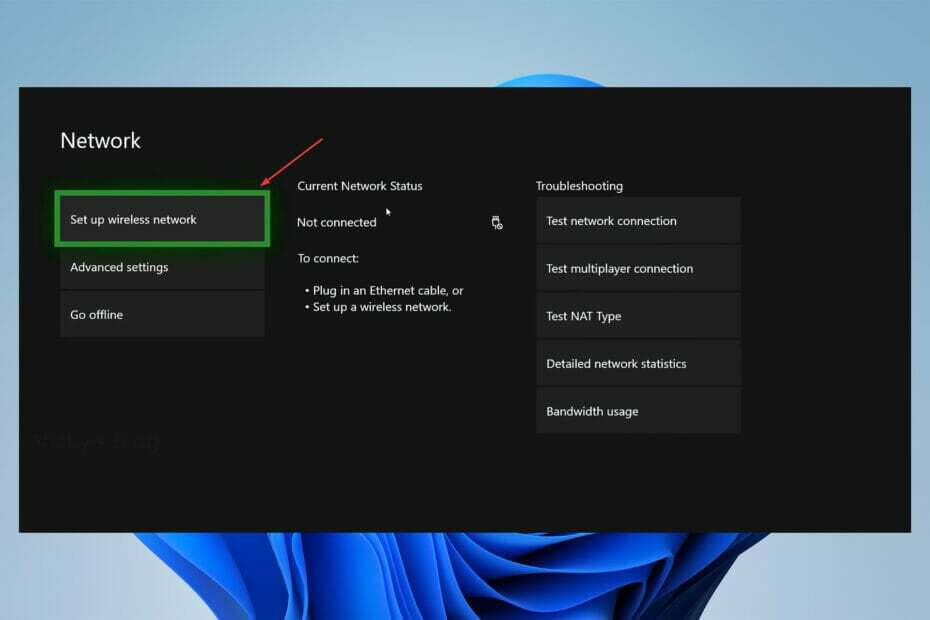
Xდააინსტალირეთ ჩამოტვირთვის ფაილზე დაწკაპუნებით
ეს პროგრამული უზრუნველყოფა გამოასწორებს კომპიუტერის გავრცელებულ შეცდომებს, დაგიცავს ფაილის დაკარგვისგან, მავნე პროგრამებისგან, ტექნიკის უკმარისობისგან და ოპტიმიზებს თქვენს კომპიუტერს მაქსიმალური მუშაობისთვის. მოაგვარეთ კომპიუტერის პრობლემები და წაშალეთ ვირუსები ახლა 3 მარტივი ნაბიჯით:
- ჩამოტვირთეთ Restoro PC Repair Tool რომელიც მოყვება დაპატენტებულ ტექნოლოგიებს (ხელმისაწვდომია პატენტი აქ).
- დააწკაპუნეთ სკანირების დაწყება იპოვონ Windows-ის პრობლემები, რამაც შეიძლება გამოიწვიოს კომპიუტერის პრობლემები.
- დააწკაპუნეთ შეკეთება ყველა პრობლემების გადასაჭრელად, რომლებიც გავლენას ახდენს თქვენი კომპიუტერის უსაფრთხოებასა და მუშაობაზე
- Restoro ჩამოტვირთულია 0 მკითხველი ამ თვეში.
გატეხილია თქვენი კონტროლერი და არ იცით როგორ დააკავშიროთ თქვენი Xbox One ინტერნეტს მის გარეშე?
Xbox One-თან მუშაობა კონტროლერის გარეშე, ზოგიერთი მომხმარებლის თვალსაზრისით არაორდინალური ჩანს.
კარგი ამბავი ის არის, რომ თქვენ შეგიძლიათ მარტივად დაუკავშიროთ თქვენი კონსოლი ინტერნეტს კონტროლერის გარეშე. Xbox One-ს არ შეუზღუდავს მომხმარებლებს მხოლოდ კონტროლერის ხელში ჩაგდება კონსოლის გასაშვებად.
Xbox One-ის უახლესი ტექნოლოგიების წყალობით, თქვენ შეგიძლიათ გამოიყენოთ კლავიატურა თქვენი კონსოლის უმოკლეს დროში გასაკონტროლებლად, უბრალოდ ჩართვის საშუალებით.
გარდა ამისა, შეგიძლიათ დააკონფიგურიროთ მაუსი კონსოლის პარამეტრებში და ისიამოვნოთ თამაშებით. გარდა ამისა, შეგიძლიათ აიღოთ ადაპტერი თქვენი ღილაკების მოსარგებად.
ამ სტატიაში ნაჩვენები იქნება, თუ როგორ დააკავშიროთ თქვენი Xbox One ინტერნეტს კონტროლერის გამოყენების გარეშე. ასე რომ, შემდგომი შეფერხების გარეშე, დავიწყოთ.
შესაძლებელია თუ არა ტელეფონის კონტროლერად გამოყენება?
დიახ, თქვენ შეგიძლიათ გადააქციოთ თქვენი სმარტფონი წარმოუდგენელ კონტროლერად Xbox-თან თავსებადი ზოგიერთი აპლიკაციით. აპლიკაციები ფუნქციონირებს როგორც კონტროლერები, რათა დააყენოთ თქვენი Wi-Fi კავშირი კონსოლზე.
ასე რომ, შეგიძლიათ სწრაფად აიღოთ თქვენი ტელეფონი და დააინსტალიროთ მანქანა Forza Horizon-ში მრავალმოთამაშიან მატჩში. გაითვალისწინეთ, რომ აპების დაყენებამდე უნდა შეამოწმოთ თქვენი Android ან iOS ვერსია.
როგორ დავაკავშირო Xbox One ინტერნეტს კონტროლერის გარეშე?
1. გამოიყენეთ Xbox აპი
- შეეხეთ ჩემი ბიბლიოთეკა ვარიანტი (სამი ზოლის ჩანართი) მხოლოდ ბოლოში.
- ახლა აირჩიეთ Xbox გსურთ დაკავშირება.
- მას შემდეგ რაც აირჩევთ თქვენს Xbox, აირჩიე დისტანციური თამაში ამ მოწყობილობაზე ვარიანტი.
- ახლა თქვენ დაკავშირებული ხართ თქვენს Xbox One-თან კონტროლერის გარეშე.
აპს გააჩნია ისეთი ფუნქციები, როგორიცაა თამაშის კლიპებისა და ეკრანის ანაბეჭდების გაზიარება, შეტყობინებების მიღება და, რაც მთავარია, თქვენი Xbox-ის კონტროლი კონტროლერის გარეშე.
ᲨᲔᲜᲘᲨᲕᲜᲐ
გაითვალისწინეთ, რომ თქვენი Xbox One უნდა იყოს იმავე Wi-Fi-ზე, როდესაც იყენებთ აპს. ასე რომ, პირველი რაც უნდა გააკეთოთ არის აპლიკაციის ჩამოტვირთვა Google Play Store-დან ან App Store-დან.
ექსპერტის რჩევა: კომპიუტერის ზოგიერთი პრობლემის მოგვარება რთულია, განსაკუთრებით მაშინ, როდესაც საქმე ეხება დაზიანებულ საცავებს ან Windows ფაილების გამოტოვებას. თუ შეცდომის გამოსწორების პრობლემა გაქვთ, თქვენი სისტემა შეიძლება ნაწილობრივ დაზიანდეს. ჩვენ გირჩევთ დააინსტალიროთ Restoro, ხელსაწყო, რომელიც დაასკანირებს თქვენს აპარატს და დაადგენს რა არის ბრალია.
Დააკლიკე აქ გადმოწეროთ და დაიწყოთ შეკეთება.
ეს აპი თავსებადია iOS 10 ან უფრო ახალ ვერსიასთან და Android 6 ან უფრო მაღალ ვერსიასთან.
2. გამოიყენეთ მაუსი და კლავიატურა
- პირველ რიგში, გახსენით სახელმძღვანელო კლავიატურაზე Windows ღილაკის დაჭერით.
- აირჩიეთ პროფილი და სისტემა, მაშინ პარამეტრები.
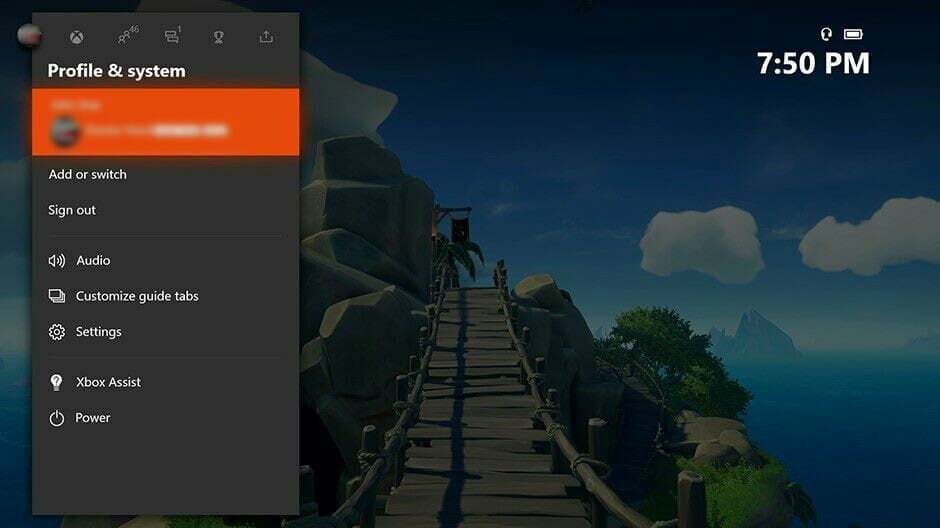
- ამის შემდეგ აირჩიეთ მოწყობილობები და კავშირები.
- ახლა აირჩიეთ მაუსი. ასევე, შეგიძლიათ შეცვალოთ მაუსის პარამეტრები, როგორიცაა კურსორის სიჩქარე და მაუსის ძირითადი/მეორადი ღილაკები.
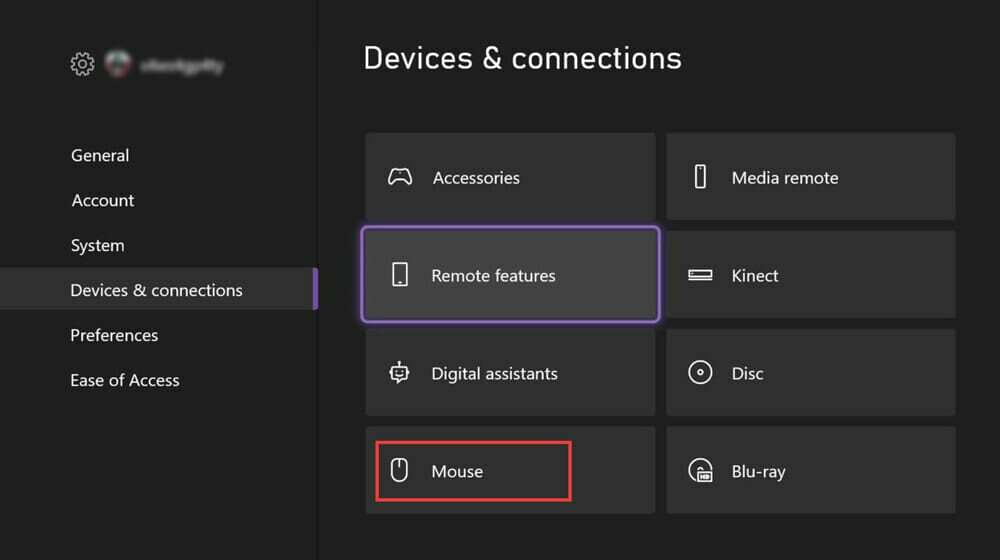
კლავიატურები თავსებადია თქვენს Xbox One-თან და თქვენ შეგიძლიათ მარტივად გამოიყენოთ ღილაკები მენიუში ნავიგაციისთვის, მაუსის საწინააღმდეგოდ. ასევე, დააჭირეთ Tab ღილაკს შემდეგ ელემენტზე გადასასვლელად.
გეიმერებისთვის შეიძლება უცნობი ჩანდეს Xbox One მენიუში მაუსითა და კლავიატურით ნავიგაცია. კარგი ამბავი ის არის, რომ თქვენ ასევე შეგიძლიათ ითამაშოთ თამაშები კლავიატურა-მაუსის კომბინაციით.
ასე რომ, დარწმუნდით, რომ შეამოწმეთ თამაშები, რომლებიც მხარს უჭერენ ამ ფუნქციას. თქვენი Xbox One ინტერნეტთან დასაკავშირებლად მაუსითა და კლავიატურით, პირველ რიგში, თქვენ უნდა დააკონფიგურიროთ თქვენი მაუსი.
- უპირატესობები და პრიზები: Mojang ანგარიშის Xbox Live-თან დაკავშირების 2 გზა
- Xbox Game Pass ქვესტი არ ჩანს? ახლავე გაასწორე
- Xbox Game Pass Quest არ მუშაობს? ახლავე გაასწორე
- შესწორება: Fortnite არ მუშაობს Xbox One კონსოლზე
3. შეაერთეთ Xbox One Wi-Fi-თან
- გახსენით სახელმძღვანელო დაჭერით Windows გასაღები.
- Წადი პარამეტრები, ყველა პარამეტრი, შემდეგ აირჩიეთ ქსელი ვარიანტი.
- ამის შემდეგ, აირჩიე დააყენეთ უკაბელო ქსელი in Ქსელის პარამეტრები.
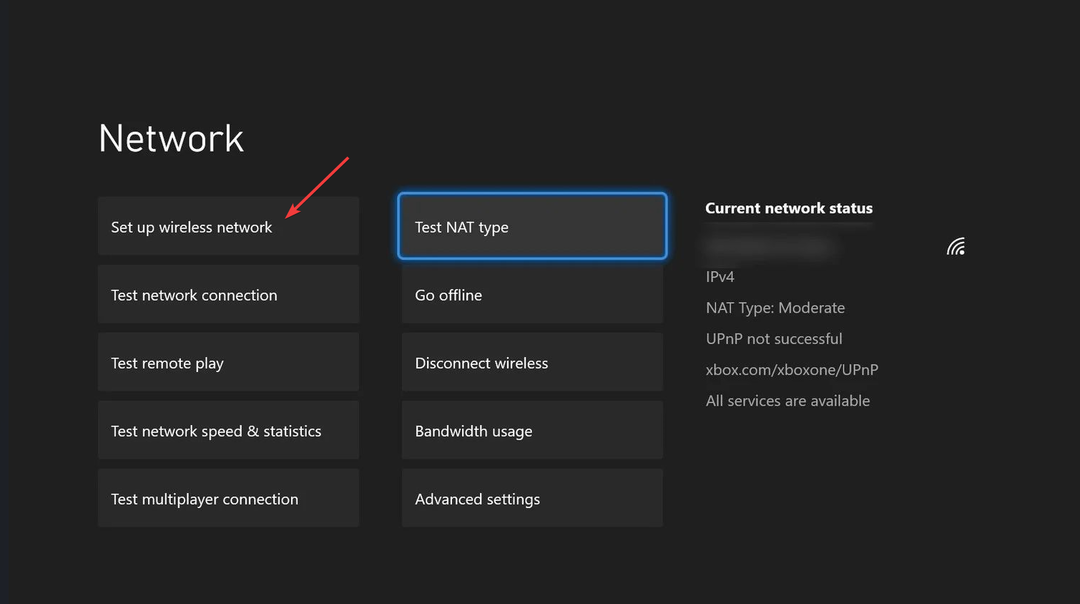
- ახლა ჩნდება ეკრანი, რომელიც ითხოვს რომელია შენი? აირჩიეთ თქვენი Wi-Fi სახელი.
- ბოლოს შეიყვანეთ პაროლი და დააჭირეთ შედი გასაღები. გარკვეული პერიოდის შემდეგ, თქვენი კონსოლი შეამოწმებს ინტერნეტ კავშირს.
ᲨᲔᲜᲘᲨᲕᲜᲐ
თუ თქვენი კავშირის სახელი არ არის სიაში, აირჩიეთ უკაბელო ქსელის დამატება.
4. გამოიყენეთ თქვენი მობილური ცხელი წერტილი
- ჩართეთ თქვენი ტელეფონის ცხელი წერტილი თქვენს ტელეფონზე.
- დააჭირეთ Windows გასაღები კლავიატურაზე, რომელიც დაკავშირებულია Xbox One-თან.
- შემდეგ, გაემართეთ ქსელი, შემდეგ აირჩიეთ Ქსელის პარამეტრები.
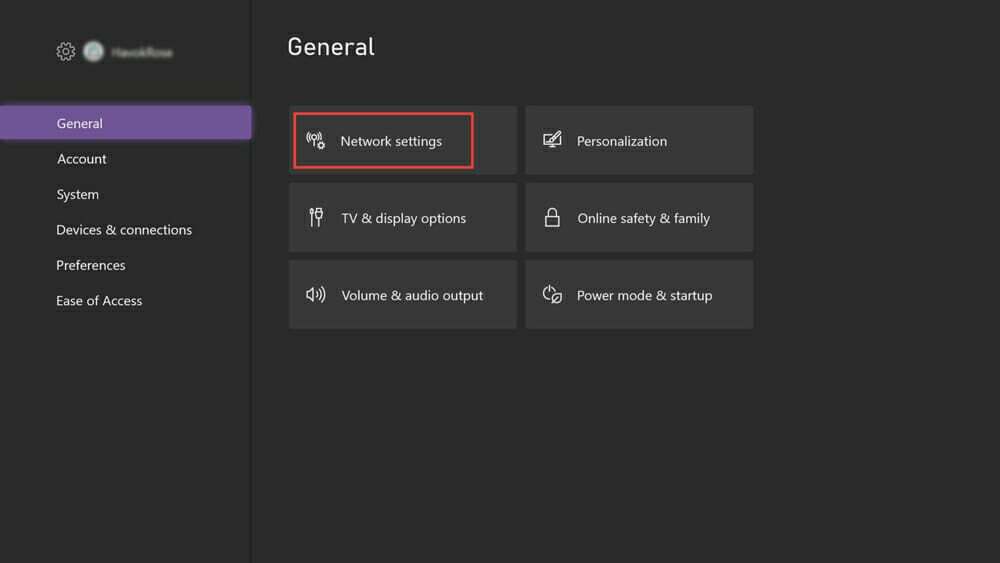
- ახლა, დააწკაპუნეთ დააყენეთ უკაბელო ქსელი.
- ბოლოს აირჩიეთ თქვენი ცხელი წერტილის კავშირი და შეიყვანეთ თქვენი ცხელი წერტილის პაროლი.
მიუხედავად იმისა, რომ ცხელი წერტილი მოიხმარს ბატარეის დატენვის მნიშვნელოვან რაოდენობას, ის გამოდგება Xbox-ის ინტერნეტთან დაკავშირებისას.
Xbox-ის ბევრ მომხმარებელს არ იცნობს ინტერნეტთან დაკავშირების კონცეფცია კონტროლერის გამოყენების გარეშე.
საბედნიეროდ, არსებობს რამდენიმე კარგი გზა, როგორიცაა Xbox აპის დაყენება, რომელიც ეხმარება მომხმარებლებს თავიანთი კონსოლის ინტერნეტთან დაკავშირებაში კონტროლერის გარეშე.
მიუხედავად იმისა, რომ შეიძლება არ იგრძნოთ მაუსის საჭიროება, ეს მოწყობილობა საშუალებას გაძლევთ თავისუფლად იმოძრაოთ მენიუში, სანამ და თქვენი Xbox ინტერნეტთან დაკავშირებამდე.
თუ ასეა, მიჰყევით ამ სტატიაში მოცემულ ნაბიჯებს უჭირს Xbox აპის ჩამოტვირთვა და ინსტალაცია თქვენს Windows კომპიუტერზე.
 ჯერ კიდევ გაქვთ პრობლემები?გაასწორეთ ისინი ამ ხელსაწყოთი:
ჯერ კიდევ გაქვთ პრობლემები?გაასწორეთ ისინი ამ ხელსაწყოთი:
- ჩამოტვირთეთ ეს PC Repair Tool შესანიშნავად შეფასდა TrustPilot.com-ზე (ჩამოტვირთვა იწყება ამ გვერდზე).
- დააწკაპუნეთ სკანირების დაწყება იპოვონ Windows-ის პრობლემები, რამაც შეიძლება გამოიწვიოს კომპიუტერის პრობლემები.
- დააწკაპუნეთ შეკეთება ყველა დაპატენტებულ ტექნოლოგიებთან დაკავშირებული პრობლემების გადასაჭრელად (ექსკლუზიური ფასდაკლება ჩვენი მკითხველებისთვის).
Restoro ჩამოტვირთულია 0 მკითხველი ამ თვეში.